¿Tu placa es ASUS? Así puedes controlar su RGB con el software Corsair iCUE

Si tienes una placa ASUS seguro que también quieres poder sincronizar tu iluminación RGB con Corsair iCUE. Es muy sencillo y con unos pasos muy simples podrás tenerlo todo listo para empezar a dejarlo a tu gusto.
Vamos a ver que habría que realizar y que placas base son compatibles con el programa, aunque cada vez van siendo más. Por lo que es probable que la tuya esté incluida.
Controlar RGB de placa ASUS con iCUE
Hace unos años, la integración de Corsair iCUE y las placas ASUS era muy limitada. Afortunadamente, eso ha cambiado y en la actualidad, no solo podemos sincronizar la iluminación RGB utilizando la integración de ambas aplicaciones, sino que, además, también podemos utilizar una función introducida en Windows 11 destinada a esta tarea.
Con las aplicaciones Armoury Crate y Corsair iCue
A día de hoy la sincronización entre Corsair iCUE y las placas de ASUS es mucho mayor que hace unos años. En este momento es super sencilla su utilización, como bien nos explica Corsair en su página web.
Los pasos que tendremos que realizar son los siguientes:
Tener instalados tanto iCUE como ASUS Armoury Crate.
- Para iCUE, asegúrese de tener la última versión de iCUE 3 (3.38.61) o la última versión de iCUE 4.
- Para Armoury Crate, asegúrate de tener la última versión instalada.
Una vez instalados…
- Abrir el programa Armoury Crate
- Seleccione AURA Sync en el menú de la izquierda.
- Haga clic en la pestaña de efectos AURA.
- Habilita los efectos de iluminación del juego en la parte inferior izquierda.
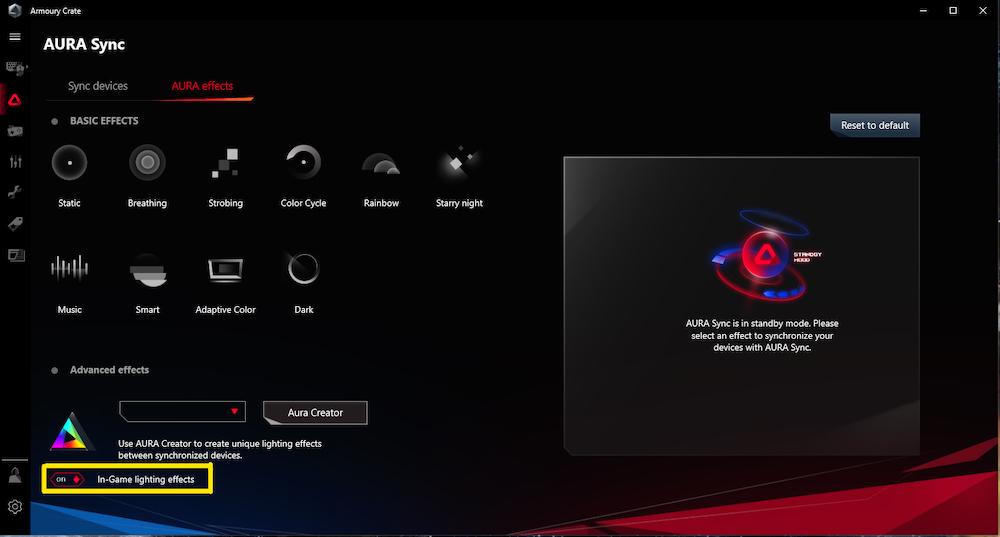
Una vez hemos configuración la aplicación Armoury Crate, debemos configurar la aplicación iCUE de Corsair realizando los pasos que os mostramos a continuación.
- Abrir el programa iCUE
- Seleccione su placa base ASUS en la sección DISPOSITIVOS.
- Si no ves una placa base ASUS en la sección DISPOSITIVOS, es posible que tu placa base no sea compatible con iCUE. Comprueba si tu placa base tiene RGB integrado y que tu caja de armadura esté actualizada.
- Haz las modificaciones que quieras en la iluminación.
No serían necesarios más pasos como sí que eran requeridos hasta versiones anteriores. Lo único de lo que tendrás que asegurarte es de tener la última versión de los programas como ya indicábamos, en este caso a día de hoy es la iCUE 3 (3.38.61), por lo que al menos deberás tener esta. Si ya ha salido una posterior al leer esto, pues mejor todavía, pero como mínimo instalaremos esa.
Para ello lo podremos hacer de forma oficial y obteniendo la última versión desde el apartado iCue de la web de Corsair.
En cuanto a la aplicación de Armoury Crate, nos las tendremos que bajar desde la web de ASUS que podrás encontrar aquí.
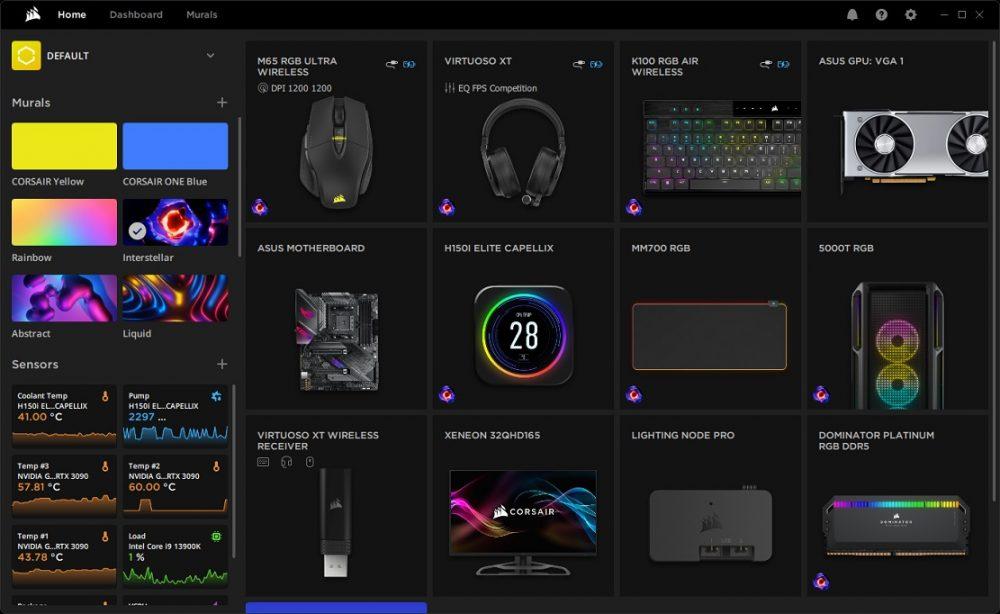
Una vez tengas los programas actualizados e instalados y hayas seguido los simples pasos que te hemos mencionado, ya tendrás todo listo para poder sincronizar, modificar y poner a tu gusto toda la iluminación RGB que posea tu ordenador.
Ten en cuenta que ASUS Armoury Crate solo necesita instalarse para configurar la integración. ASUS Armoury Crate no debe ejecutarse al mismo tiempo que iCUE, por lo que solo deberás bajarlo y programarlo para la sincronización con Corsair, luego no tienes por qué utilizarlo.
¡Listo! Ya puedes disfrutar de todo el color y diseño gamer que quieras darle a tu PC de una manera muy simple y teniendo una placa de ASUS. Hasta hace poco era imposible sincronizarlo, por lo que nos alegramos mucho de la compatibilidad actual entre ambos. Esperemos que sigan actualizándose y mejorando todo.
Iluminación dinámica de Windows 11
Microsoft introdujo en 2023 una nueva funcionalidad denominada Iluminación dinámica, una función exclusiva de Windows 11 y que permite al sistema operativo controlar la iluminación de los dispositivos conectados compatibles con RGB, sin necesidad de utilizar la aplicación del fabricante, siempre y cuando sea compatible. Los fabricantes de periféricos más populares en el mercado ofrecen soporte para esta función de Windows, por lo que, a no ser que tengamos un ratón o teclado de una marca que solo conocen en China, no vamos a tener ningún problema en aprovechar esta función para sincronizar toda la iluminación desde Windows.
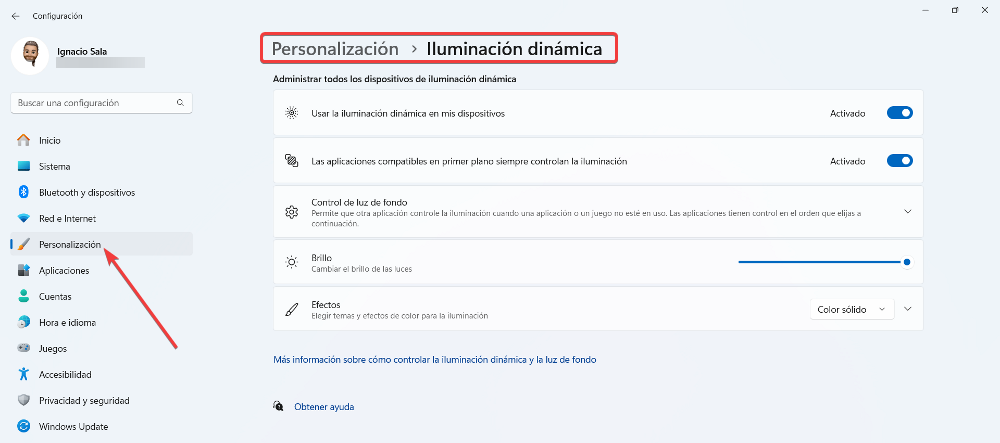
La función Iluminación dinámica de Windows 11, se encuentra dentro de las opciones de configuración de Windows 11, concretamente dentro del apartado Personalización. En este apartado, se muestra todos los dispositivos que son compatibles en la parte superior. Para poder sincronizar y gestionar la iluminación desde Windows, lo primero que debemos hacer es activar el interruptor Usar la iluminación dinámica en mis dispositivos.
A continuación, nos dirigimos al apartado efectos y seleccionamos que tipo de iluminación que queremos que se muestren de forma conjunta en todos los dispositivos compatibles. Todos los dispositivos conectados y compatibles mostrarán el mismo efecto de iluminación. Este es, sin duda, el método más rápido y sencillo para poder utilizar diferentes periféricos en nuestro PC con una misma iluminación.
